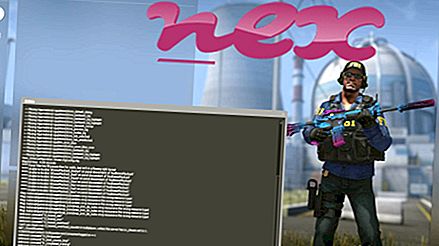Par dll.dll procesu ir maz zināms, jo failā nav atsauces uz ražotāju.
Apraksts: Dll.dll nav būtisks Windows un bieži radīs problēmas. Dll.dll atrodas C: \ Windows apakšmapē, galvenokārt C: \ Windows \ W7FBC \ . Faila lielums operētājsistēmā Windows 10/8/7 / XP ir 184 320 baiti.
.Dll fails (Dynamic Link Library) ir īpaša veida Windows programma, kas satur funkcijas, uz kurām citas programmas var izsaukt. Šo .dll failu var ievadīt visiem notiekošajiem procesiem, un tas var mainīt vai manipulēt ar viņu uzvedību. Fails ir fails, kurā nav informācijas par tā izstrādātāju. Programmai nav redzama loga. Nav detalizēta šī pakalpojuma apraksta. Tas var mainīt citu programmu izturēšanos vai manipulēt ar citām programmām. Fails nav Windows pamata fails. Dll.dll spēj ierakstīt tastatūras un peles ievadi. Tāpēc tehniskās drošības vērtējums ir 81% bīstams, taču jāņem vērā arī lietotāju atsauksmes.
Svarīgi: datorā jāpārbauda dll.dll process, lai redzētu, vai tas rada draudus. Mēs iesakām drošības uzdevumu pārvaldnieku, lai pārbaudītu datora drošību. Šis bija viens no populārākajiem izdevumiem The Washington Post un PC World .
Tālāk norādītās programmas ir izrādītas noderīgas arī dziļākai analīzei: Drošības uzdevumu pārvaldnieks pārbauda aktīvo dll procesu datorā un skaidri pasaka, ko tas dara. Malwarebytes plaši pazīstamais B pret ļaundabīgo programmu rīks paziņo, ja datorā dll.dll tiek rādītas kaitinošas reklāmas, kas to palēnina. Dažu pretvīrusu programmatūru šāda veida nevēlamas reklāmprogrammatūras neuzskata par vīrusu, tāpēc tā nav paredzēta tīrīšanai.
Tīrs un sakārtots dators ir galvenā prasība, lai izvairītos no datora nepatikšanām. Tas nozīmē ļaunprātīgas programmatūras skenēšanu, cietā diska tīrīšanu, izmantojot 1 cleanmgr un 2 sfc / scannow, 3 tādu programmu atinstalēšanu, kuras jums vairs nav vajadzīgas, jāpārbauda, vai nav Autostart programmas (izmantojot 4 msconfig), un Windows 5 automātiskās atjaunināšanas iespējošana. Vienmēr atcerieties veikt periodiskas dublējumkopijas vai vismaz iestatīt atjaunošanas punktus.
Ja rodas kāda faktiska problēma, mēģiniet atsaukt atmiņā pēdējo, ko izdarījāt, vai pēdējo, ko instalējāt, pirms problēma parādījās pirmo reizi. Izmantojiet komandu 6 resmon, lai identificētu procesus, kas izraisa jūsu problēmu. Pat nopietnu problēmu gadījumā, nevis Windows atkārtota instalēšana, labāk ir labot instalāciju vai, operētājsistēmai Windows 8 un jaunākām versijām, izpildīt komandu 7 DISM.exe / Online / Cleanup-image / Restorehealth. Tas ļauj salabot operētājsistēmu, nezaudējot datus.
infocard.exe usbsafelyremove.exe epic.exe dll.dll nativebho.dll gaidg.exe gammatray.exe pelservice.exe acervcm.exe 39bar.dll backupstack.exe